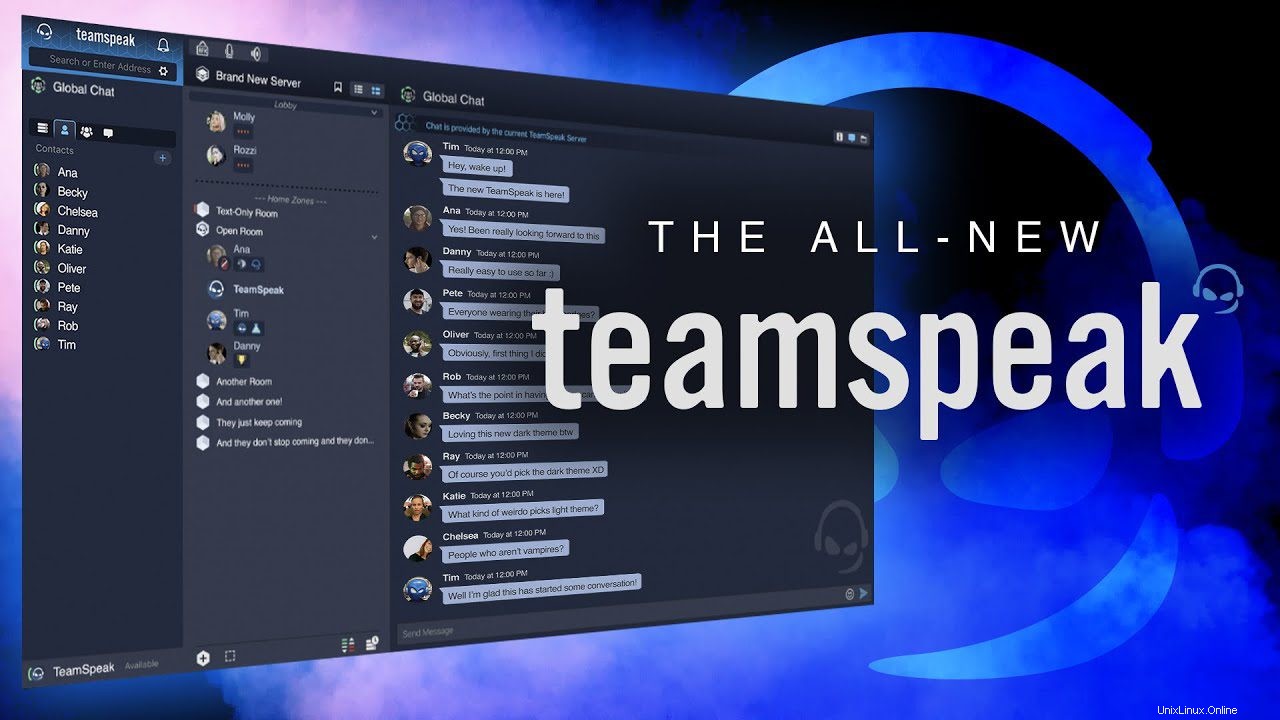
Un peu sur TeamSpeak ?
TeamSpeak est une application de communication VoIP qui permet à plusieurs utilisateurs de communiquer entre eux à l'aide d'un chat vocal ou textuel. Son idée principale est de permettre aux gens de communiquer sur un canal, similaire à d'autres applications de conférence comme Zoom, Google Meet, Skype, Slack, Microsoft Teams, etc.
Le public cible de TeamSpeak est les joueurs, qui peuvent utiliser le logiciel pour communiquer avec d'autres joueurs de la même équipe d'un jeu vidéo multijoueur. La communication vocale donne un avantage concurrentiel en permettant aux joueurs de garder la main sur les commandes.
TeamSpeak 3 est en développement depuis 2004. Il s'agissait d'une réécriture complète de TS2 avec de nombreuses nouvelles fonctionnalités, mais a eu des mises à jour peu fréquentes sur le blog de développement et a été estimée pour la première fois à la mi-2006. La première version publique du SDK TeamSpeak 3 a eu lieu le 5 juin 2008, avec la solution intégrée dans le jeu MMO Vendetta Online. La bêta ouverte de TeamSpeak 3 est sortie le 9 décembre 2009. La bêta ouverte a été fermée le 10 août 2011 et remplacée par TeamSpeak 3.0.0 Final, qui est la première version stable de TeamSpeak 3.
TeamSpeak 3 a introduit l'utilisation d'identifiants uniques, conservés dans le programme en tant qu'identités, qui sont générés de manière aléatoire au moment de la configuration initiale d'un client. Une identité contient un surnom, qui peut être modifié à tout moment, l'identifiant unique et un nom d'identité, qui n'est pas visible par les autres utilisateurs sur le serveur. L'identifiant unique est utilisé par le serveur pour accorder des autorisations à l'utilisateur. Les identifiants uniques ont remplacé la nécessité pour un utilisateur de s'inscrire auprès du serveur pour conserver son groupe d'utilisateurs, qu'il s'agisse d'un groupe de canaux ou d'un groupe de serveurs.
Comment installer le serveur TeamSpeak ?
TeamSpeak vous demande de créer un compte utilisateur avant de pouvoir l'utiliser. Vous pouvez appeler cet utilisateur comme bon vous semble et il n'a pas besoin d'être connecté au système.
Ouvrez une session de terminal et créez le nouveau compte à l'aide de cette commande :
sudo adduser teamspeak
Cette commande vous demande un nouveau mot de passe. Entrez-le et conservez-le en lieu sûr car vous en aurez besoin pour vous connecter à votre serveur avec le compte d'utilisateur que vous venez de créer. Après cela, des données personnelles d'utilisateur seront demandées. Vous pouvez les laisser tous vides si vous le souhaitez, appuyez simplement sur Entrée pour chacun ou remplissez les détails si nécessaire.
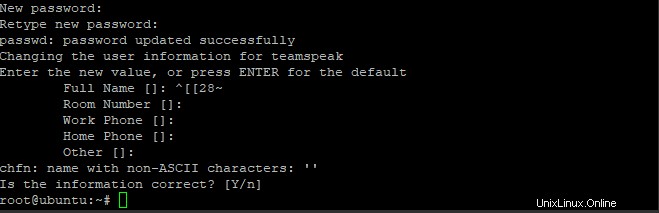
Utilisez la commande wget pour télécharger le serveur TeamSpeak en utilisant l'utilisateur nouvellement créé
su - teamspeak
wget https://files.teamspeak-services.com/releases/server/3.13.5/teamspeak3-server_linux_amd64-3.13.5.tar.bz2
Code language: JavaScript (javascript)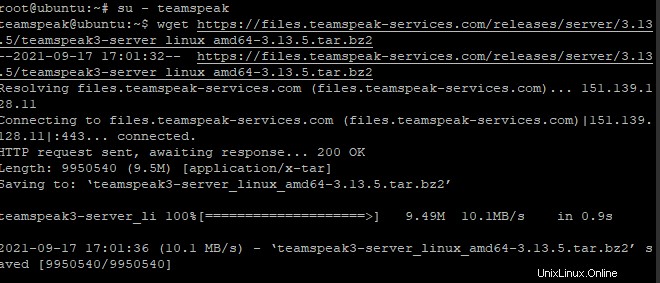
Décompressez l'archive téléchargée et copiez les fichiers extraits dans le dossier Accueil du compte TeamSpeak, puis supprimez le fichier téléchargé.
tar xvfj teamspeak3-server_linux_amd64-3.13.5.tar.bz2
cp teamspeak3-server_linux_amd64/* -R /home/teamspeak/
rm -rf teamspeak3-server_linux_amd64 teamspeak3-server_linux_amd64-3.13.5.tar.bz2
Code language: CSS (css)Maintenant, créez un fichier de licence vierge appelé ts3server_license_accepted. Il doit être placé dans le même dossier que votre fichier exécutable de Teamspeak3.
touch .ts3server_license_accepted
Code language: CSS (css)Ce fichier est juste un fichier vide qui sera utilisé pour indiquer que le serveur a une licence active et que vous acceptez le contrat de licence.
À ce stade, TeamSpeak est installé sur votre serveur mais vous ne pouvez pas encore l'utiliser. Le fichier de configuration du serveur TeamSpeak doit être créé avant de pouvoir l'exécuter.
Maintenant, déconnectez-vous du compte TeamSpeak et revenez à l'utilisateur root. Créez ensuite un fichier de configuration appelé ts3server.service dans /lib/systemd/system répertoire comme suit :
exit
sudo nano /lib/systemd/system/ts3server.service
Remplissez le fichier avec les lignes ci-dessous :
[Unit]
Description=Teamspeak Service
Wants=network.target
[Service]
WorkingDirectory=/home/teamspeak
User=teamspeak
ExecStart=/home/teamspeak/ts3server_minimal_runscript.sh
ExecStop=/home/teamspeak/ts3server_startscript.sh stop
ExecReload=/home/teamspeak/ts3server_startscript.sh restart
Restart=always
RestartSec=15
[Install]
WantedBy=multi-user.target
Code language: JavaScript (javascript)Enregistrez et fermez le fichier lorsque vous avez terminé.
Maintenant, actualisez la liste des services système pour appliquer les modifications
sudo systemctl daemon-reload
Démarrez le serveur TeamSpeak et laissez-le démarrer au démarrage de votre ordinateur.
sudo systemctl start ts3server.service
sudo systemctl enable ts3server.service
Code language: CSS (css)Assurez-vous que TeamSpeak fonctionne correctement en vérifiant l'état du service :
sudo systemctl status ts3server
Vous devriez voir le résultat suivant :
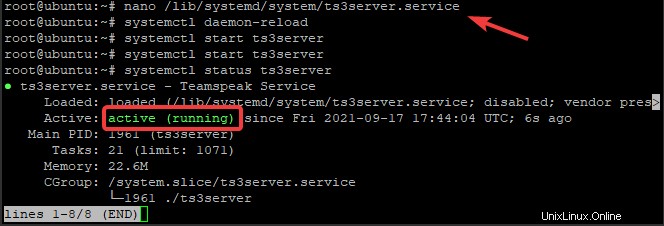
Pour voir quels ports TeamSpeak utilise, tapez la commande suivante :
ss -antpl | grep ts3server
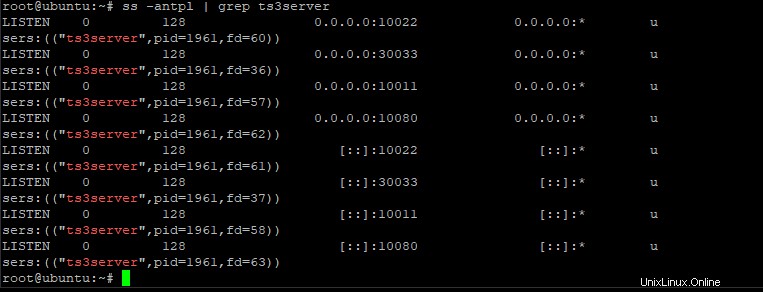
Définir un mot de passe administrateur dans TeamSpeak
Un mot de passe administrateur est requis pour TeamSpeak.
Arrêtez le service TeamSpeak et passez à l'utilisateur TeamSpeak.
sudo systemctl stop ts3server
su - teamspeak
Démarrez le serveur Teamspeak manuellement et passez le paramètre serveradmin_password avec votre mot de passe comme suit
./ts3server_startscript.sh start serveradmin_password=your_password
N'oubliez pas de remplacer your_password par votre mot de passe.
Arrêtez TeamSpeak manuellement après avoir défini le mot de passe, déconnectez l'utilisateur TeamSpeak et démarrez le service TeamSpeak à l'aide de la commande systemctl
./ts3server_startscript.sh stop
exit
sudo systemctl start ts3server
Code language: PHP (php)Installation de l'interface Web TeamSpeak
Pour utiliser l'interface Web de TeamSpeak, vous devez installer un composant séparé.
Connectez-vous en tant qu'utilisateur root, installez le serveur Web Apache et les packages logiciels PHP ainsi que le package de décompression avec les commandes suivantes :
sudo apt-get install apache2 -y
sudo apt-get install php libapache2-mod-php
sudo apt-get install unzip -y
Code language: JavaScript (javascript)Déplacez-vous dans le dossier de documents Apache Root et téléchargez le package d'interface utilisateur Web appelé ts3wi à l'aide de la commande wget
cd /var/www/html
wget https://www.bennetrichter.de/downloads/ts3wi.zip
Code language: JavaScript (javascript)Une fois le téléchargement terminé, décompressez le fichier et assurez-vous que le répertoire ts3wi est bien propriétaire.
unzip ts3wi.zip
chown -R www-data:www-data /var/www/html/ts3wi
Code language: JavaScript (javascript)Ouvrez maintenant votre navigateur Web et accédez à http://your_server_ip/ts3wi où your_server_ip est l'adresse IP publique de votre serveur. Vous serez redirigé vers la page de connexion.
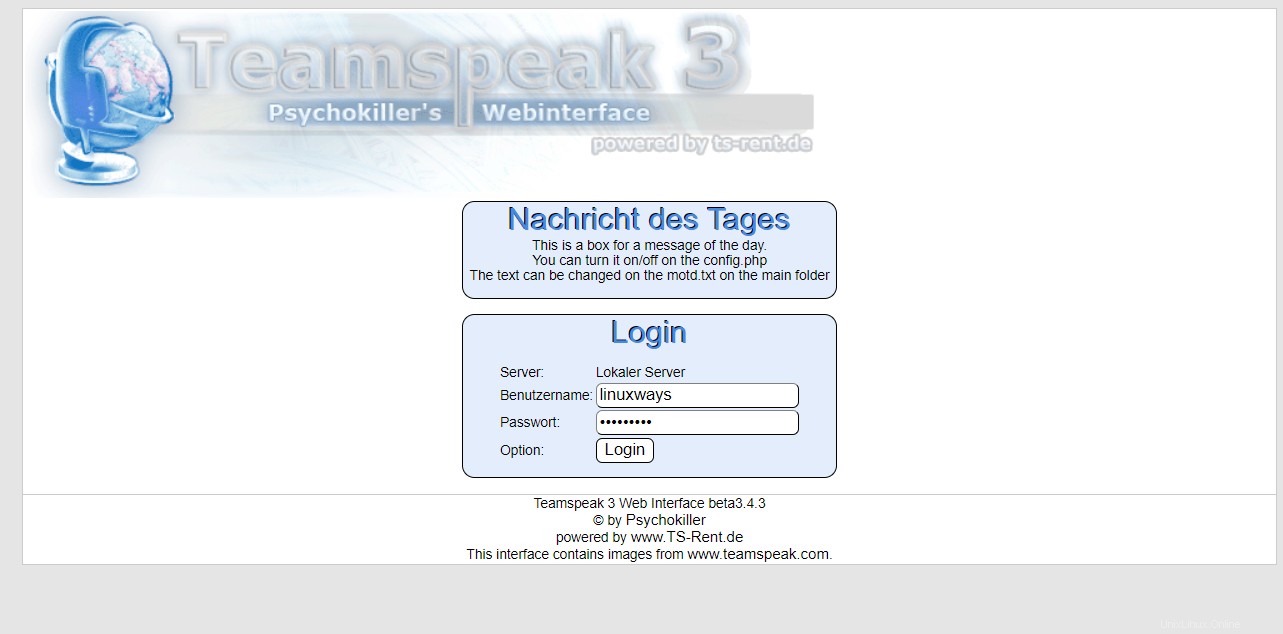
Indiquez le nom d'utilisateur admin et le mot de passe, puis cliquez sur Connexion. Vous serez dirigé vers l'interface utilisateur Web de TeamSpeak. Vous pouvez créer des chaînes, gérer les utilisateurs et faire tout ce qui est identique à celui du client Windows.
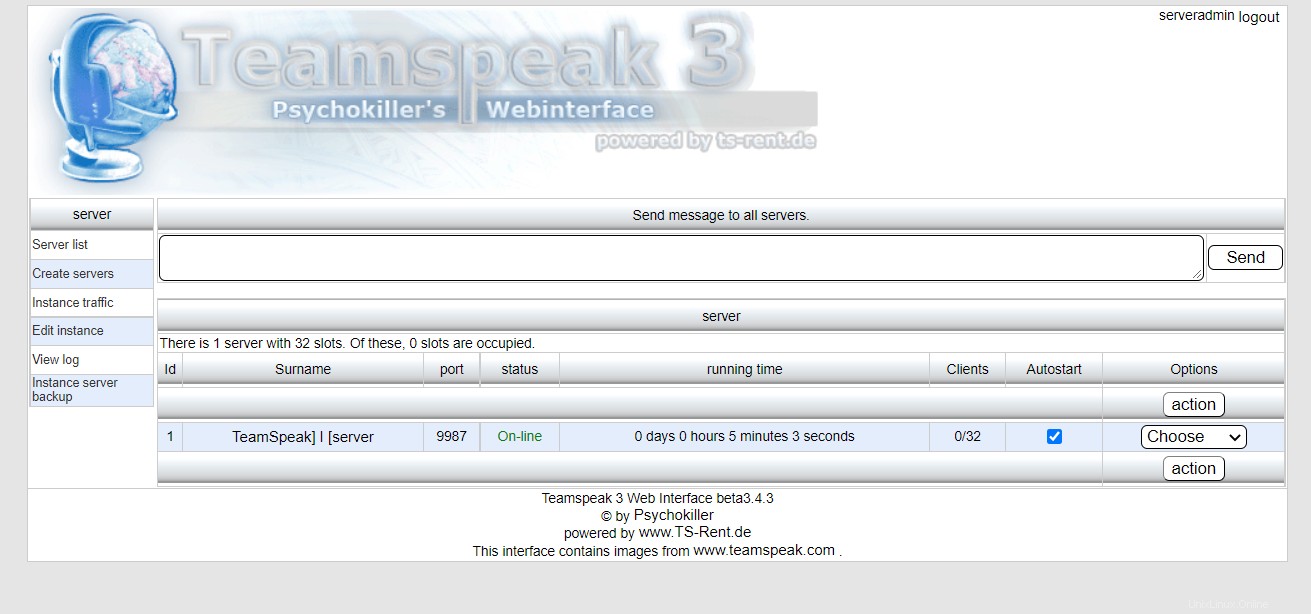
C'est ça! Vous avez installé avec succès le serveur TeamSpeak sur le serveur Ubuntu 20.04 LTS. Trouvez plus d'informations sur le site officiel de TeamSpeak.
Comment installer le client TeamSpeak ?
Dans cette méthode, nous installerons le client TeamSpeak sur Ubuntu via le référentiel TeamSpeak.
Ajoutez le référentiel TeamSpeak via la commande ci-dessous :
$ sudo add-apt-repository ppa:beardoverflow/ts3client
Entrez le mot de passe sudo.
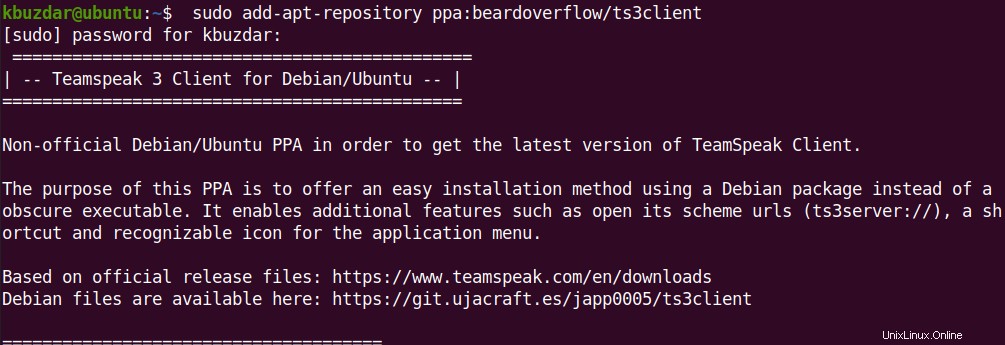
Ensuite, il vous sera demandé d'appuyer sur Entrée clé si vous souhaitez continuer à ajouter le référentiel.
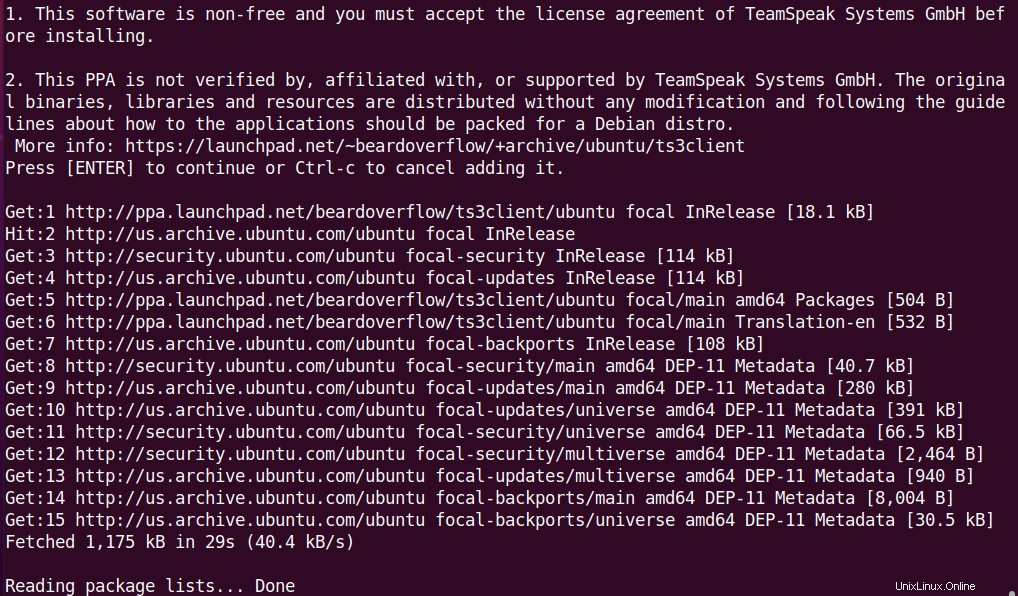
Une fois le référentiel TeamSpeak ajouté, mettez à jour la base de données du référentiel du système via la commande ci-dessous :
$ sudo apt update
Exécutez maintenant la commande ci-dessous afin d'installer le client TeamSpeak sur votre système :
$ sudo apt install ts3client
Cela devrait installer le client TeamSpeak sur votre système.
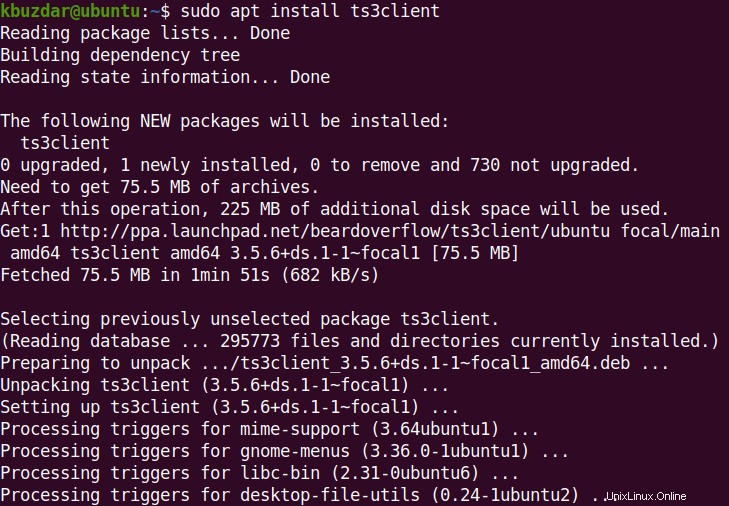
Après avoir installé le client TeamSpeak, vous pouvez lancer son icône à partir de la liste des applications installées. Appuyez sur la super touche et tapez teamspeak dans le champ de recherche. Cliquez ensuite sur l'icône TeamSpeak pour le lancer.
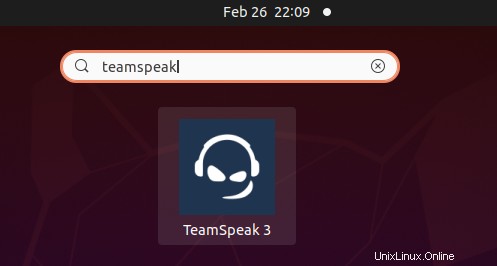
Conclusion
Vous avez appris à installer votre propre instance TeamSpeak sur votre serveur. De cette façon, vous aurez un contrôle total sur ce qui se passe et c'est intéressant pour votre usage interne.
Un autre tutoriel intéressant peut être :Un moyen facile d'installer le VPN FortiClient [ Conseil rapide ]